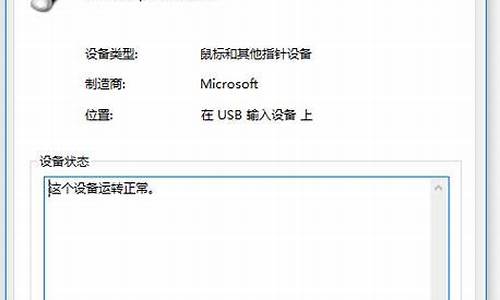怎么更换电脑系统?-到哪里去更换电脑系统
1.笔记本电脑如何换系统|怎么更换笔记本系统
2.平板电脑 可以更换系统吗?
3.苹果电脑如何更换系统
笔记本电脑如何换系统|怎么更换笔记本系统

使用笔记本电脑的人越来越多,笔记本电脑一般都会自带操作系统,比较常见的是win7、win8.1和win10,笔记本原装系统并非符合用户的喜好,有些用户就想更换笔记本系统,但是不懂怎么换,那么笔记本电脑如何换系统呢?换系统其实就是重装系统的过程,一般需要通过U盘来操作,下面小编跟大家介绍笔记本电脑更换系统的方法。
相关事项:
1、当前系统可以正常使用时使用硬盘方法,系统损坏时使用U盘或光盘方法
2、如果当前笔记本电脑系统已经损坏,要使用另一台可用的电脑制作启动U盘
3、如果内存2G及以下装32位x86系统,内存4G及以上,选择64位x64系统
4、重装系统前需备份C盘和桌面文件,如果系统损坏,则进入PE备份,系统崩溃进pe备份C盘桌面数据方法
5、如果是预装win8/win10更换win7系统,需要改bios和硬盘分区表,笔记本预装win8换win7系统教程
相关教程:
uefiu盘装系统教程
怎么用一键ghost重装系统
笔记本电脑怎么用光盘重装系统
一、准备工作
1、系统镜像下载:笔记本win7旗舰版
2、4G及以上U盘:大u盘制作教程
二、启动设置:怎么设置开机从U盘启动(不同电脑启动热键);
三、笔记本更换系统步骤如下
1、制作好U盘启动盘之后,将下载的笔记本系统iso文件直接复制到U盘的GHO目录下;
2、在需要更换系统的笔记本电脑上插入U盘,重启后不停按F12或F11或Esc等快捷键调出启动菜单,选择U盘选项回车,比如GeneralUDisk5.00,不支持这些启动键的电脑查看第二点设置U盘启动方法;
3、从U盘启动进入到这个菜单,通过方向键选择02选项回车,启动pe系统,无法进入则选择03旧版PE系统;
4、进入到pe系统,不用分区的用户直接执行第6步,如果是需要重新分区,需备份所有数据,然后双击打开DG分区工具,右键点击硬盘,选择快速分区;
5、设置分区数目和分区的大小,一般C盘建议35G以上,如果是固态硬盘,勾选“对齐分区”即可4k对齐,点击确定,执行硬盘分区过程;
6、完成分区之后,打开大一键装机,映像路径选择笔记本系统iso镜像,此时工具会自动提取gho文件,点击下拉框,选择gho文件;
7、然后点击“还原分区”,选择系统安装位置,一般是C盘,如果不是显示C盘,可以根据“卷标”、磁盘大小选择,点击确定;
8、弹出这个提示框,勾选“完成后重启”和“引导修复”,点击是开始执行更换系统过程;
9、转到这个界面,执行系统安装到C盘的操作,这个过程需要5分钟左右;
10、进度条达到100%后电脑会自动重启,此时拔出U盘,重新启动进入这个界面,继续进行系统安装、系统配置和激活过程;
11、重装过程会重启多次,在启动进入全新系统桌面后,笔记本更换系统完成。
以上就是怎么更换笔记本系统的方法,如果你不喜欢笔记本当前的系统,可以参考上面的方法来给笔记本更换系统。
平板电脑 可以更换系统吗?
平板电脑是可以更换系统的。
使用设备为台电A10HD平板电脑,软件为PhoenixSuit 刷机工具,详细步骤如下:
1、打开刷机软件,点击一键刷机--浏览--找到固件程序。
2、选中固件包,点击打开。
3、点击“立即升级”。
4、软件弹窗提示,这里选择“是”。
5、继续选择“是”,平板将会被格式化。
6、平板系统写入过程,需要保证电量充足,且不能随意拔出设备。
7、平板系统更换完成,重启之后就可以使用了。
苹果电脑如何更换系统
苹果电脑如何更换系统
苹果电脑以其性能强大、设计时尚,获得了无数粉丝的青睐。由于苹果电脑使用的是Mac OS系统,对很多基于PC平台的软件都不支持。下面是我带来的苹果台式电脑更换系统的方法,希望对你有帮助!
苹果台式电脑更换系统步骤一
1、开机或重启电脑的时候按住Opiton键,也就是Alt键,长按2~3秒,会切换到如下图示屏幕上,选择windows磁盘启动,就这么简单的切换到了windows系统里了。
2、已经进入苹果系统的时候,可以不用重启启动电脑一样可以切换到windows系统里。选择电脑桌面上的?系统偏好设置?
苹果台式电脑更换系统步骤二
1、进入?系统偏好设置?界面,选择?系统?栏目?启动磁盘?。
2、在弹出的'启动磁盘对话框里选择?windows磁盘?,再点击下面的?重新启动?按钮。再进入系统的时候就是windows系统。
苹果台式电脑更换系统步骤三
1、您还可以点击桌面最上面的?苹果?图标,进入?系统偏好设置?,再进入启动磁盘启动windows系统。
2、这样苹果台式电脑就更换到了windows系统。
;声明:本站所有文章资源内容,如无特殊说明或标注,均为采集网络资源。如若本站内容侵犯了原著者的合法权益,可联系本站删除。